[נפתר] שגיאת רשת ChatGPT: שלבי פתרון בעיות יעילים

ChatGPT היא פלטפורמה מקוונת המאפשרת למשתמשים ליצור אינטראקציה עם צ'טבוט של בינה מלאכותית (AI) באמצעות עיבוד שפה טבעית (NLP). זהו צ'אט בוט אינטליגנטי המשתמש בלמידה עמוקה, למידת מכונה ואלגוריתמים מבוססי בינה מלאכותית כדי לספק תגובות רלוונטיות למשתמשים. עם זאת, לפעמים, משתמשים חווים שגיאת רשת ChatGPT בזמן השימוש בשירות. שגיאה זו עלולה להיות מתסכלת מכיוון שהיא גורמת להפרעה באינטראקציה בין המשתמש לצ'אטבוט. במאמר זה, אנו נותנים הסבר מפורט על שגיאת הרשת של ChatGPT וכיצד לתקן אותה.

1. סיבות נפוצות לשגיאת רשת ChatGPT
ישנן מספר סיבות נפוצות לשגיאת רשת ChatGPT. הסיבה הראשונה היא בעיות התחברות בין השרת למכשיר של המשתמש . בעיות אלו יכולות להתעורר עקב חיבור לקוי לרשת או בעיה בשרת. לפעמים, משתמשים עשויים לחוות שגיאת רשת של ChatGPT עקב חומת אש או תוכנת אנטי-וירוס החוסמת את האתר או האפליקציה של ChatGPT. זה נפוץ בארגונים שבהם מחלקת ה-IT אוכפת מדיניות אבטחה קפדנית כדי להגן על הרשת מפני איומים פוטנציאליים.
סיבה נוספת לשגיאת רשת ChatGPT היא
דפדפנים או מערכות הפעלה מיושנים
. ChatGPT משתמש בטכנולוגיות אינטרנט מודרניות, ולכן, המשתמשים חייבים לעדכן את הדפדפנים ומערכות ההפעלה שלהם באופן קבוע כדי להבטיח תאימות. אם משתמש משתמש בדפדפן או מערכת הפעלה מיושנים, הוא עלול להיתקל בבעיות תאימות שיובילו לשגיאת רשת ChatGPT.
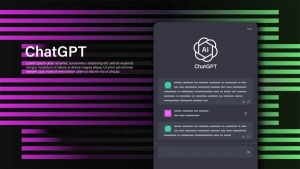
סוף כל סוף, עומס יתר בשרת או עבודות תחזוקה יכול לגרום לשגיאת רשת ChatGPT. שרתי ChatGPT מטפלים במספר בקשות בו-זמנית, ואם השרת אינו חזק מספיק, הוא עלול לחוות עומס יתר. בנוסף, אם מתבצעת עבודת תחזוקה בשרת, ייתכן שהצ'אטבוט לא יהיה זמין, מה שיוביל לשגיאת רשת ChatGPT.
2. שלבי פתרון בעיות לתיקון שגיאת רשת ChatGPT
שלב 1: בדוק את חיבור האינטרנט

הצעד הראשון בתיקון שגיאת רשת ChatGPT הוא לבדוק את חיבור האינטרנט. משתמשים יכולים לבדוק את חיבור האינטרנט שלהם על ידי ביקור באתרים אחרים או ניסיון של שירותים מקוונים אחרים. אם שירותים אחרים פועלים כהלכה, ייתכן שהבעיה היא ב-ChatGPT.
שלב 2: השבת את חומת האש או תוכנת האנטי-וירוס באופן זמני

לפעמים, ChatGPT נחסם על ידי תוכנת אנטי וירוס או חומת אש. משתמשים יכולים להשבית אותם באופן זמני כדי לבדוק אם השגיאה נפתרה. אם חומת האש או תוכנת האנטי-וירוס היא הגורם לבעיה, המשתמשים צריכים לרשום את ChatGPT כדי להבטיח שהוא יישאר נגיש.
שלב 3: עדכן את הדפדפן ואת מערכת ההפעלה לגרסה העדכנית ביותר

כדי להבטיח תאימות עם טכנולוגיות אינטרנט מודרניות, על המשתמשים לעדכן את הדפדפנים ומערכות ההפעלה שלהם לגרסה העדכנית ביותר. זה ימזער את בעיות התאימות ויקטין את הסבירות לשגיאת רשת ChatGPT.
שלב 4: נסה לגשת ל-ChatGPT ממכשיר או רשת אחרת

אם השגיאה נמשכת, משתמשים יכולים לנסות לגשת ל-ChatGPT ממכשיר או רשת אחרת. לפעמים, בעיות רשת יכולות להיות ספציפיות למכשיר, ומעבר למכשיר או רשת אחרים עשוי לסייע בפתרון הבעיה.
שלב 5: נקה מטמון וקובצי Cookie מהדפדפן הנוכחי

ניקוי מטמון וקובצי Cookie מהדפדפן היא דרך נוספת לפתור שגיאת רשת ChatGPT. המטמון והעוגיות עלולים לאחסן מידע מיושן, ולגרום לבעיות תאימות עם טכנולוגיות אינטרנט מודרניות.
שלב 6: צור קשר עם צוות התמיכה של ChatGPT לסיוע נוסף

אם כל שלבי פתרון הבעיות שלעיל לא מצליחים לפתור את הבעיה, משתמשים יכולים ליצור קשר עם צוות התמיכה של ChatGPT לקבלת סיוע נוסף. צוות התמיכה יספק הוראות שלב אחר שלב כיצד לפתור את הבעיה או להסלים את התיק לצוותי תמיכה רלוונטיים כדי לפתור את הבעיה.
3. מסקנה
שגיאת רשת ChatGPT היא בעיה נפוצה בקרב משתמשים. זה יכול להיות מתסכל, אבל על ידי ביצוע שלבי פתרון הבעיות המתוארים במאמר זה, משתמשים יכולים לפתור את הבעיה. בדיקת חיבור לאינטרנט, השבתת חומת אש או תוכנת אנטי-וירוס באופן זמני, עדכון דפדפן ומערכת הפעלה לגרסה העדכנית ביותר, גישה ל-ChatGPT ממכשיר או רשת אחרת, ניקוי מטמון וקובצי Cookie מהדפדפן הנוכחי ויצירת קשר עם צוות התמיכה של ChatGPT לסיוע נוסף. הצעדים שמשתמשים יכולים לנקוט כדי לתקן את הבעיה. לבסוף, אנו ממליצים למשתמשים לתחזק את המכשירים שלהם ולשמור אותם מעודכנים כדי למזער את ההתרחשות של שגיאת רשת ChatGPT.
